DTMパソコンを安定化させて、CubaseやProtoolsを使用する方法。
第3回目は皆さんよくご存じの Windows Update の設定の話です。
※Windows7、8.1対応内容です
スポンサーリンク
Windows UPdateとは
Windowsパソコンは、OSのメンテナンスやセキュリティの問題を調整など行う為に、アップデートファイルを送ってきますが、その作業がパソコンがを使用していると、自動的にWindows Updateが行われて、作業中に動作が遅くなります。
これもDTMをしている際は、停止しておくことが望ましいです。
ではこの方法をお教えしますね。
Windows7の方法
デスクトップ画面左下のスタートから
↓
コントロールパネル
↓※1
Windows Updateをクリック
すると下記画面が出てくると思います。
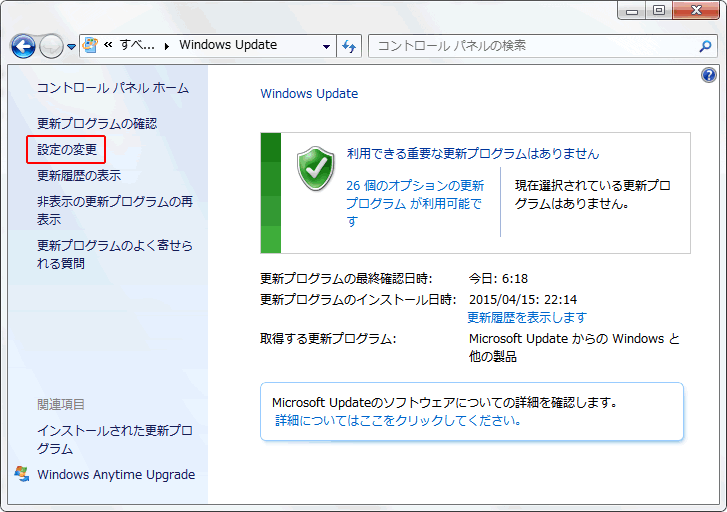
その中の設定の変更をクリック
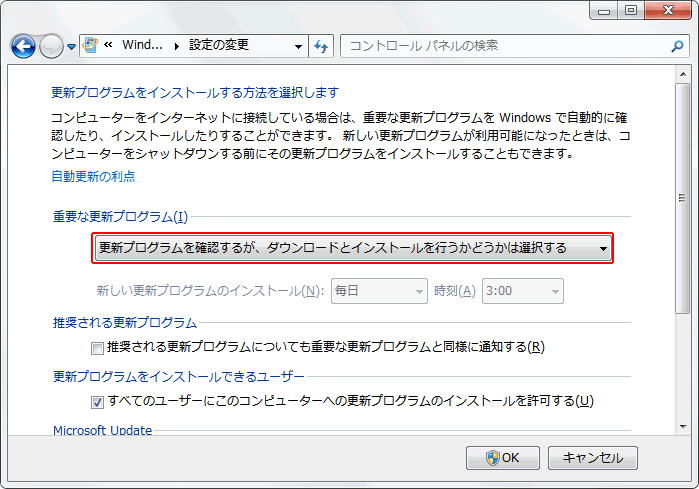
その中の「重要な更新プログラム」の部分の、
- 1. 更新プログラムを自動的にインストールする(推奨)
- 2. 更新プログラムをダウンロードするが、インストールするかどうかは選択する
- 3. 更新プログラムを確認するが、ダウンロードとインストールを行うかどうかは選択する
- 4. 更新プログラムを確認しない(推奨されません)
3を選んでOKです。
Windows 8.1
まずは、デスクトップ画面または、スタート画面の
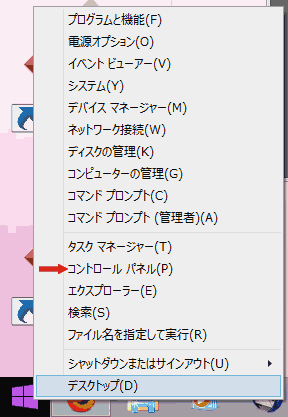
左下で右クリック
↓
コントロールパネル
↓
※1
まとめ. Windows Updateは自分で更新しよう
3回に分けてDTMパソコンを安定化させる方法をご説明してきました。快適にDTMを行う為に設定してみてくださいね。